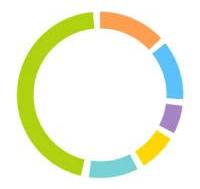ÉTAT : ACTIF
VERSION : 4.3
1. QU’EST-CE QU’IMASTER GOLF ? 2. COMMENT FONCTIONNE L’INTÉGRATION ENTRE IMASTER GOLF <-> REVO ? 3. CONFIGURATION DANS REVO 4. COMMENT EFFECTUER UNE CHARGE POUR UN MEMBRE 5. COMMENT ANNULER UNE CHARGE POUR UN MEMBRE
1. QU’EST-CE QU’IMASTER GOLF ?
IMASTER GOLF est une solution Cloud très complète pour gérer votre terrain de golf et vos membres.
Vous pouvez consulter plus d’informations sur iMaster Golf ici.
2. COMMENT FONCTIONNE L’INTÉGRATION ENTRE IMASTER GOLF <-> REVO ?
L’intégration entre IMASTER GOLF <-> REVO vous permet d’utiliser les deux systèmes ensemble. Ainsi, vous pouvez faire ce qui suit depuis REVO :
- Effectuer des charges et des remboursements directement sur le compte du membre.
3. CONFIGURATION DANS REVO
CONFIGURATION DE L’INTÉGRATION
1. Accédez au back-office de Revo XEF.
2. Allez dans Intégrations / INTÉGRATIONS.
3. Cliquez sur + Nouveau, recherchez MasterGolf et sélectionnez + Ajouter.
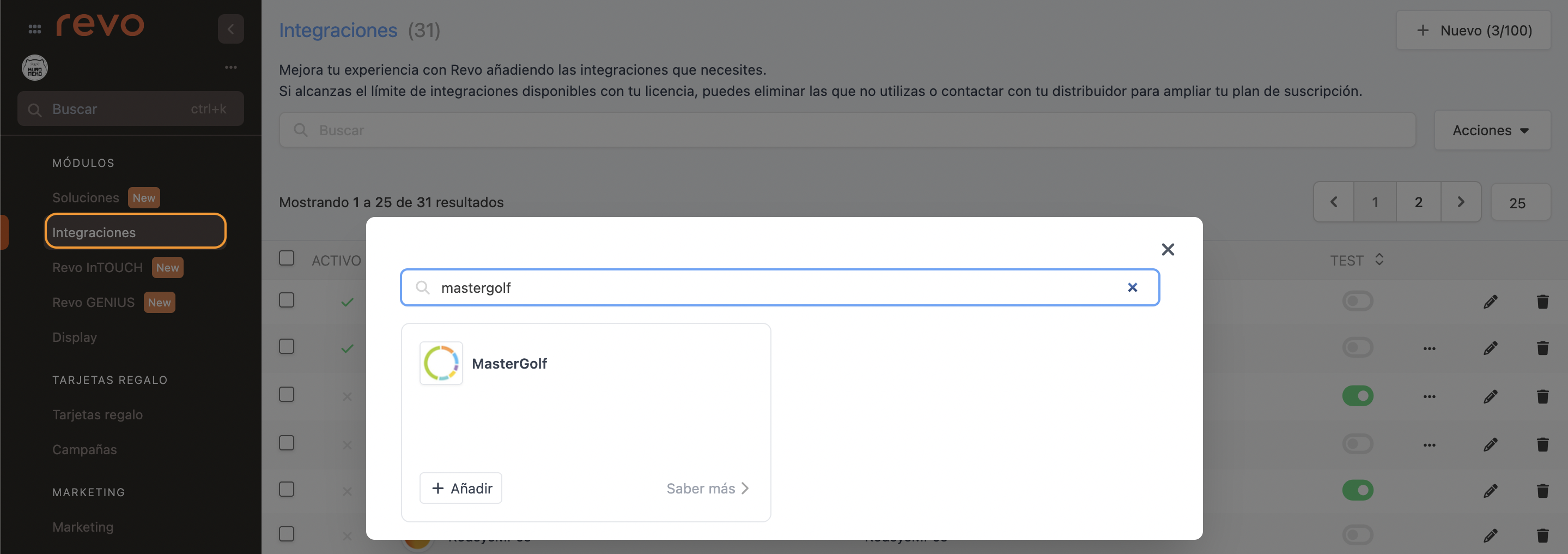
4. Remplissez les champs suivants :
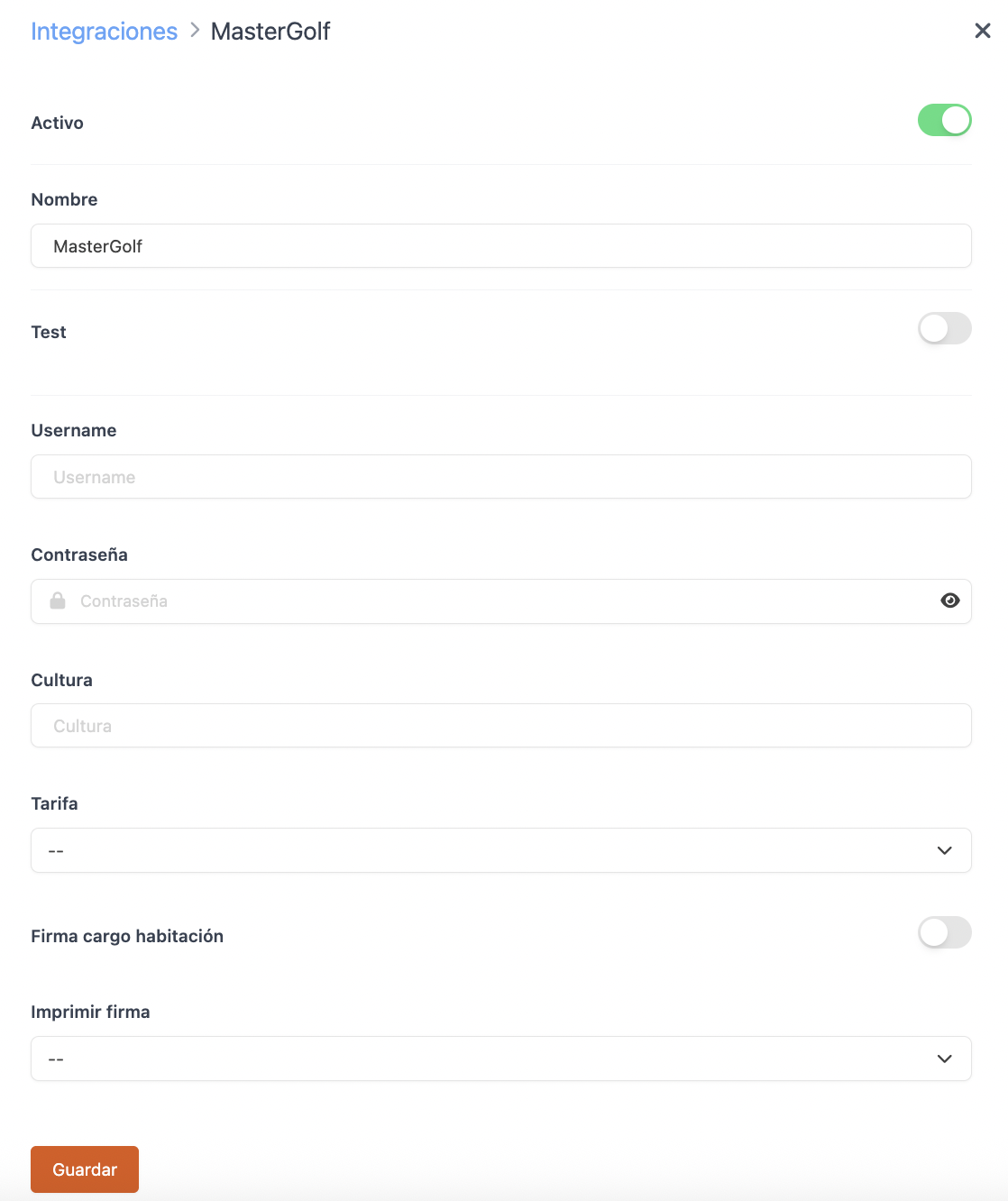
-
Actif :
-
Nom : donnez un nom à l’intégration.
-
Test : désactivé.
-
Nom d’utilisateur : fourni par iMaster Golf.
-
Mot de passe : fourni par iMaster Golf.
-
Culture : langue de l’intégration, écrivez es-ES pour l’espagnol.
-
Tarif : sélectionnez le tarif à appliquer.
-
Signature charge chambre : activez pour demander la signature du client.
-
Imprimer la signature : choisissez si vous souhaitez l’imprimer.
6. Cliquez sur Enregistrer.
CONFIGURATION DU MODE DE PAIEMENT
1. Allez dans Configuration / MODES DE PAIEMENT.
2. Il sera créé automatiquement. Vous pouvez le modifier en cliquant sur .
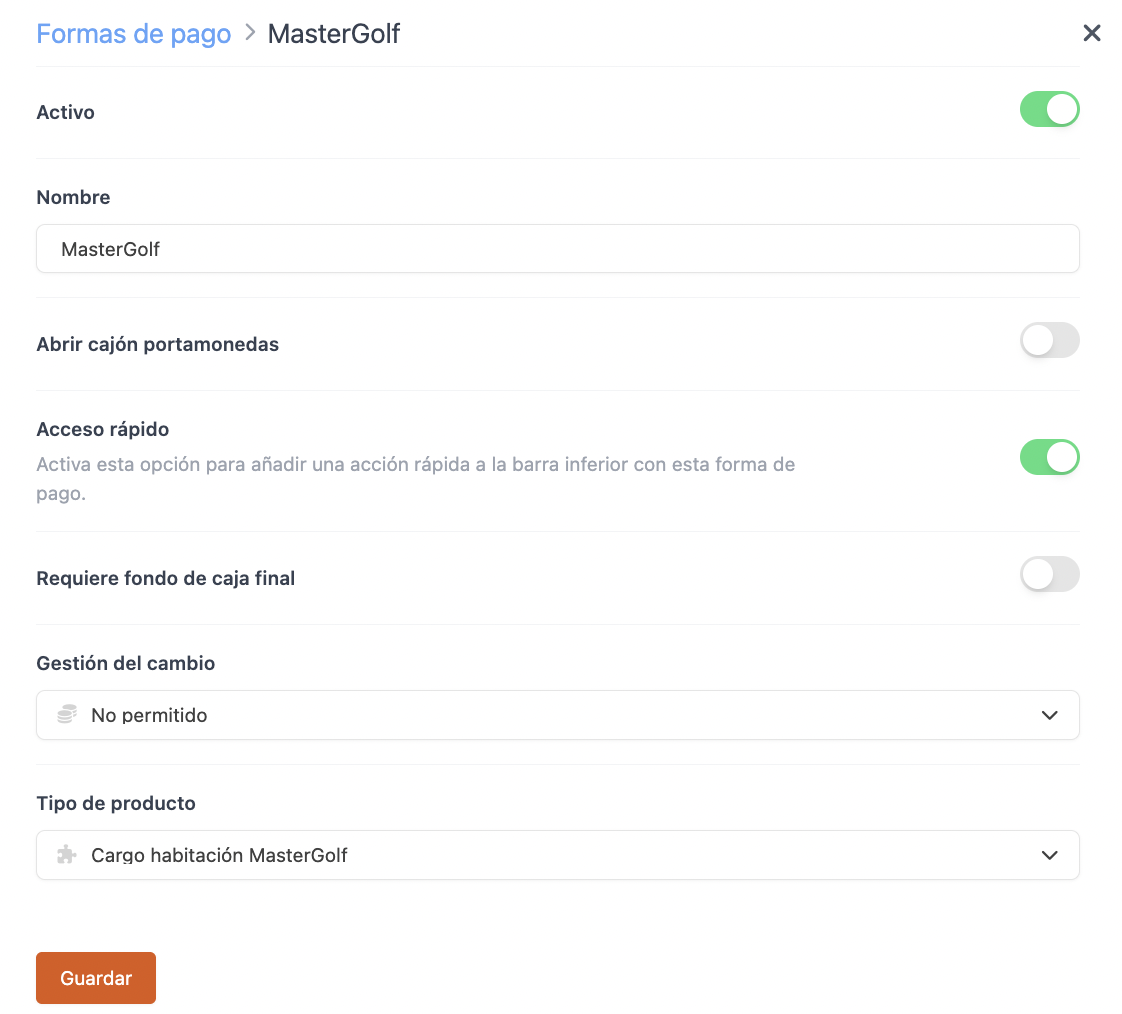
-
Actif :
-
Nom : MasterGolf.
-
Ouvrir le tiroir-caisse :
-
Accès rapide : activez si vous souhaitez un accès direct.
Requiert Revo XEF Advance.
-
Solde de caisse final requis : activez si nécessaire.
-
Gestion du rendu : non autorisée.
-
Type : charge chambre MasterGolf.
4. Cliquez sur Enregistrer.
Voilà ! L’intégration est maintenant configurée.
4. COMMENT EFFECTUER UNE CHARGE POUR UN MEMBRE
1. Ouvrez une commande, ajoutez des produits et cliquez sur payer.
2. Si vous avez un accès rapide, cliquez sur . Sinon, cliquez sur autres modes de paiement et choisissez MasterGolf.
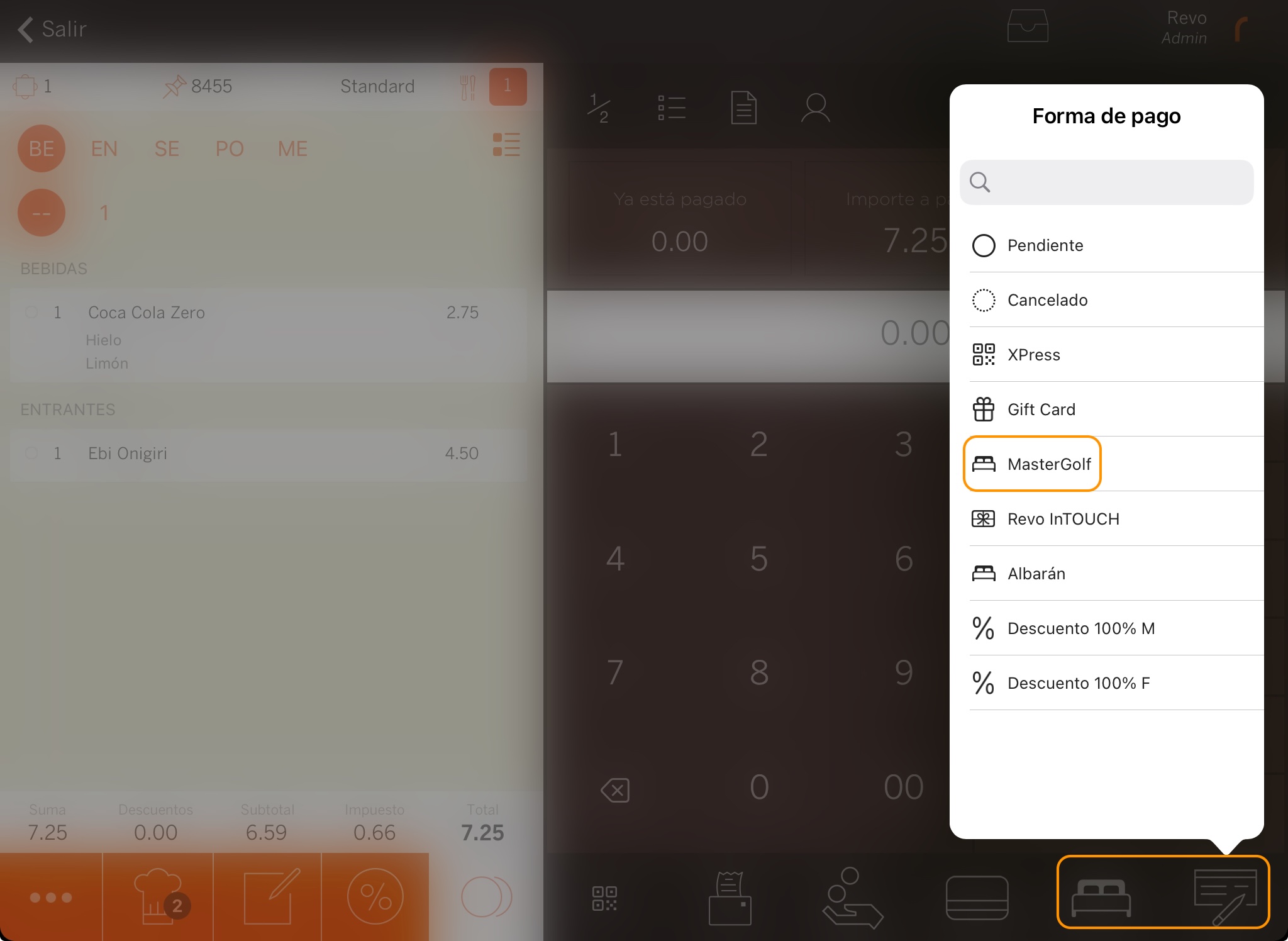
3. Saisissez le nom ou le numéro du membre.
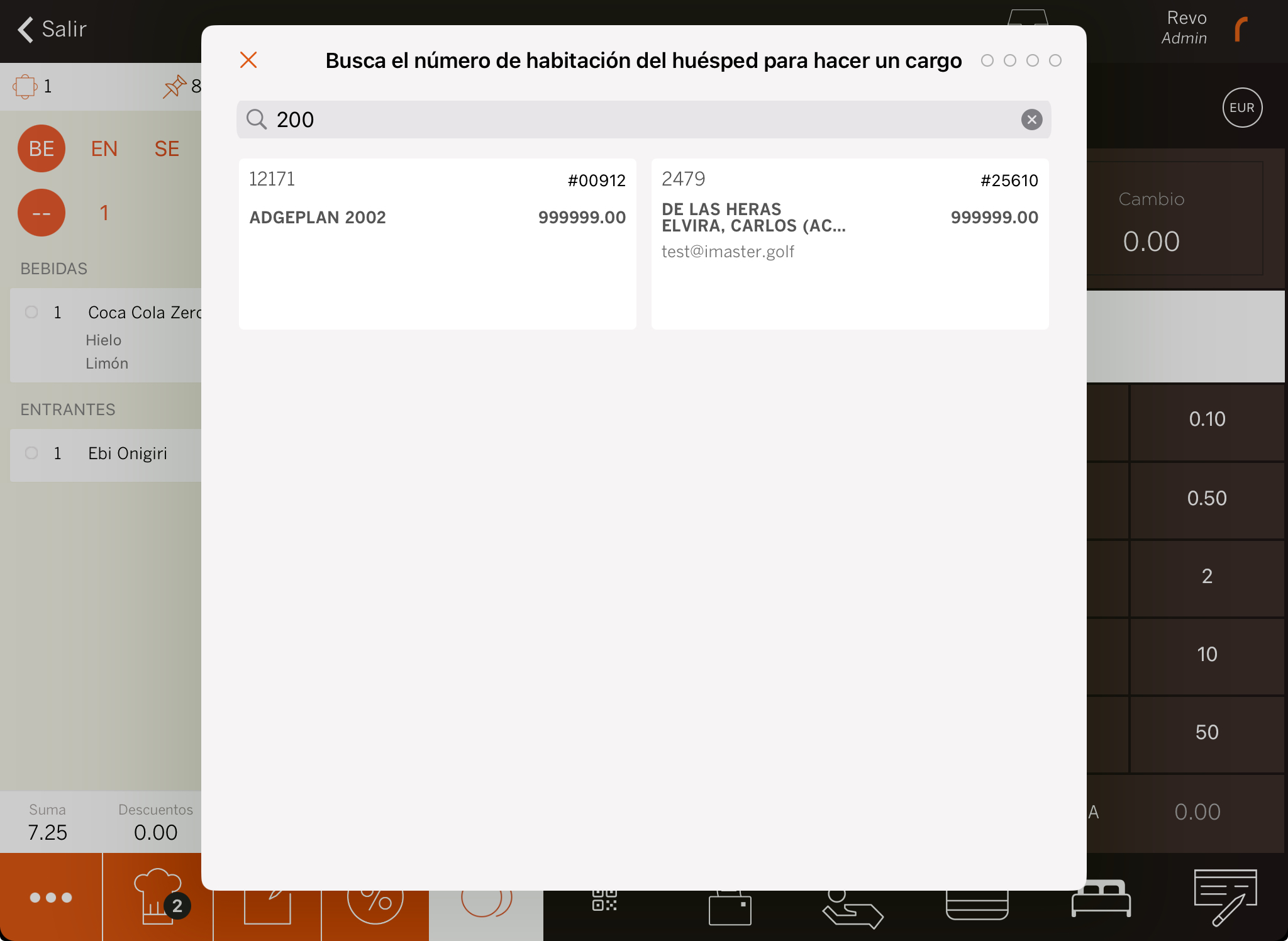
5. Si vous avez activé Signature charge chambre : demandez au client de signer et cliquez sur .
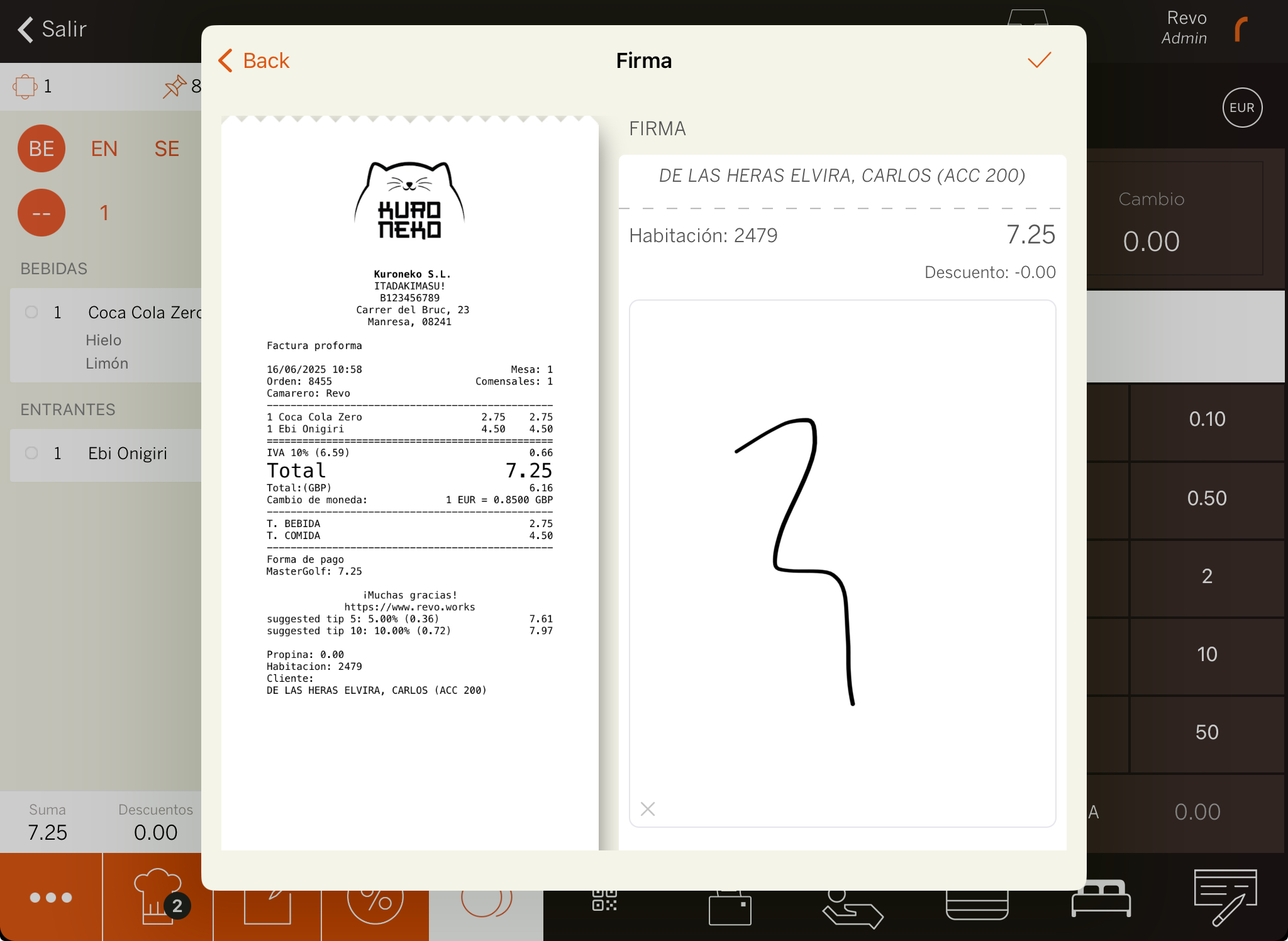
6. Le système imprimera le ticket ou vous demandera si vous souhaitez l’imprimer.
5. COMMENT ANNULER UNE CHARGE POUR UN MEMBRE
1. Dans le menu de REVO r, allez dans Historique.
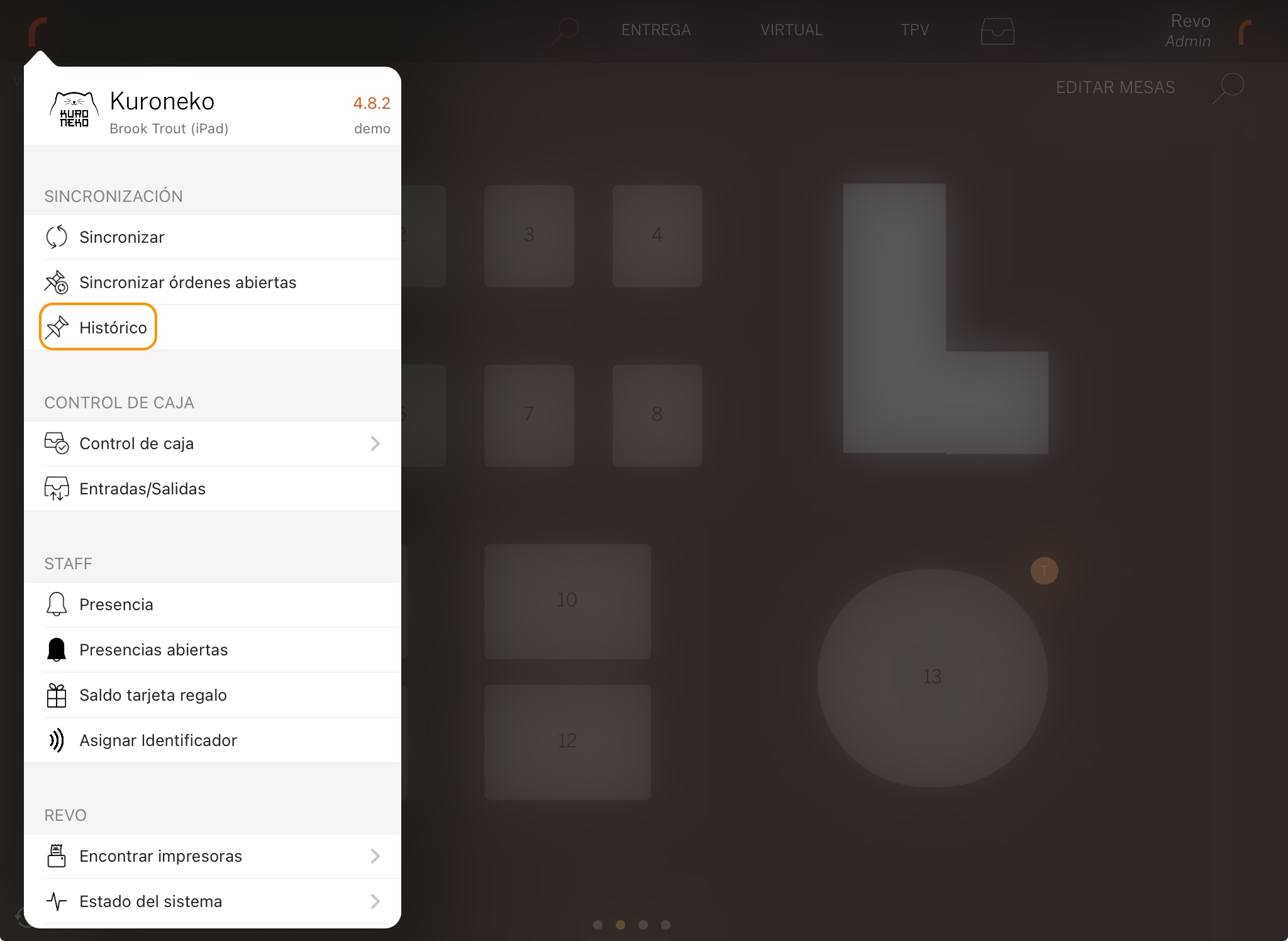
2. Recherchez la commande, cliquez sur pour afficher les Actions rapides et sélectionnez Effectuer un remboursement.
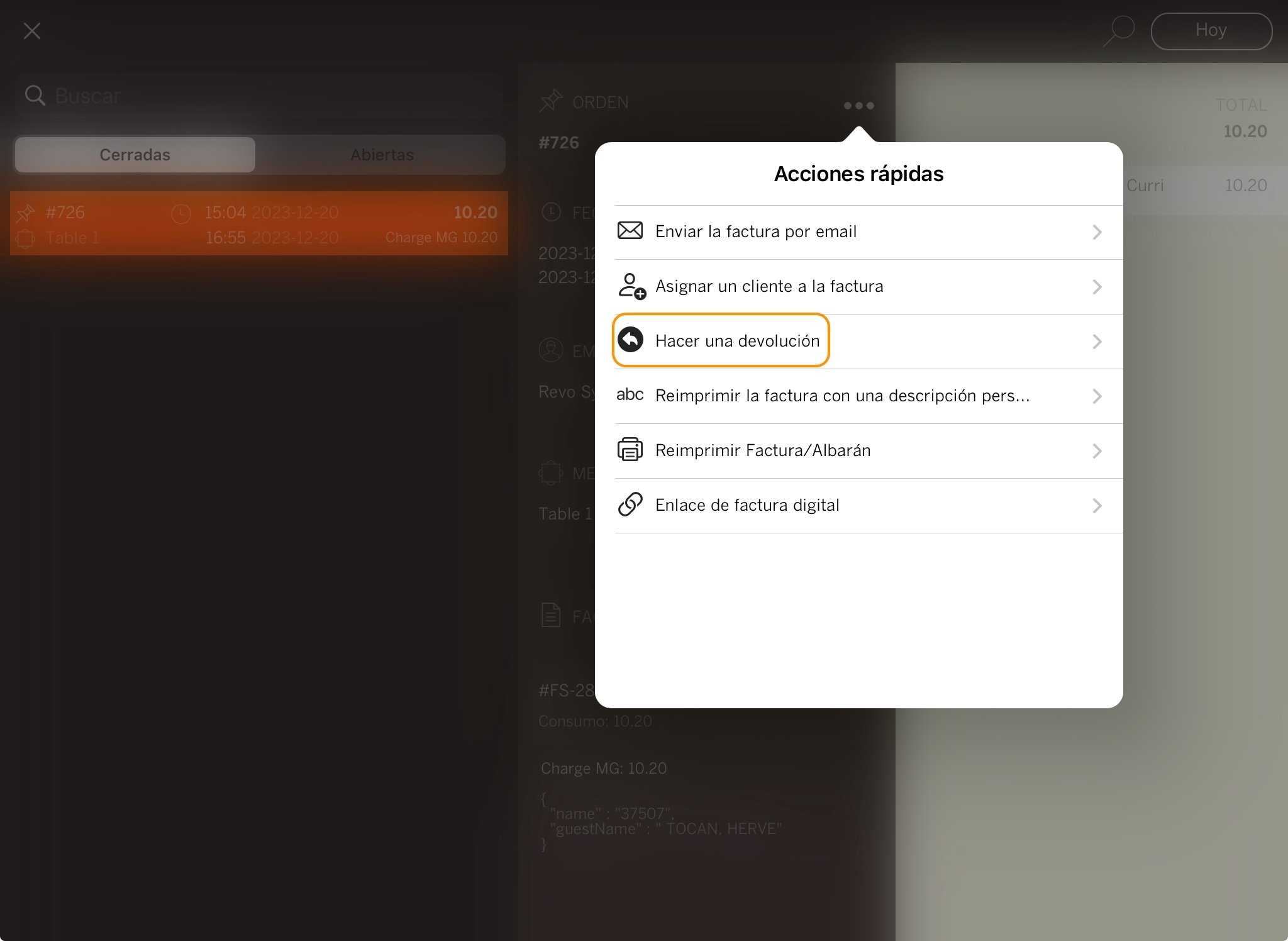
3. Confirmez en cliquant sur OK.
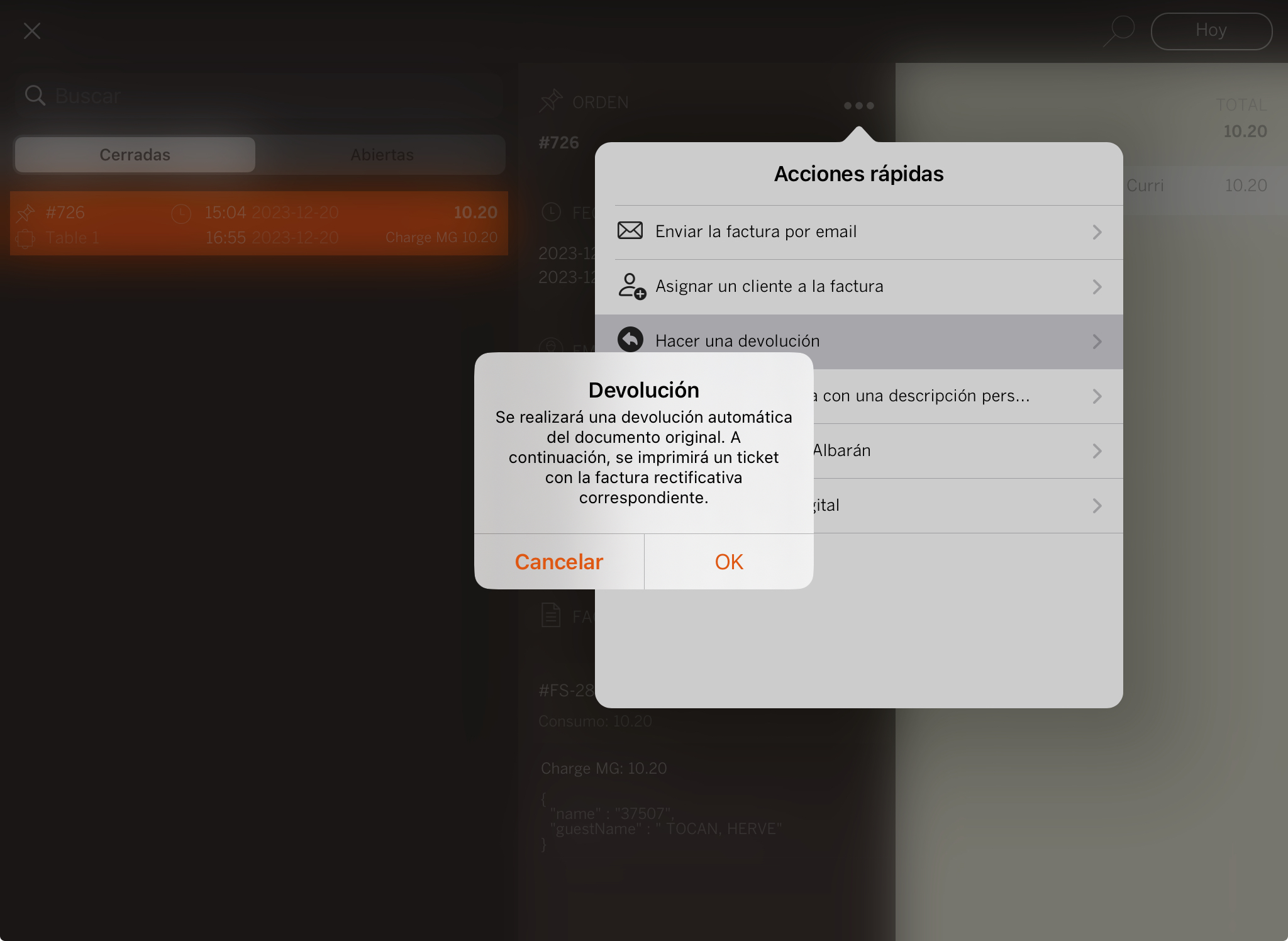
4. Saisissez le nom ou le numéro du membre.
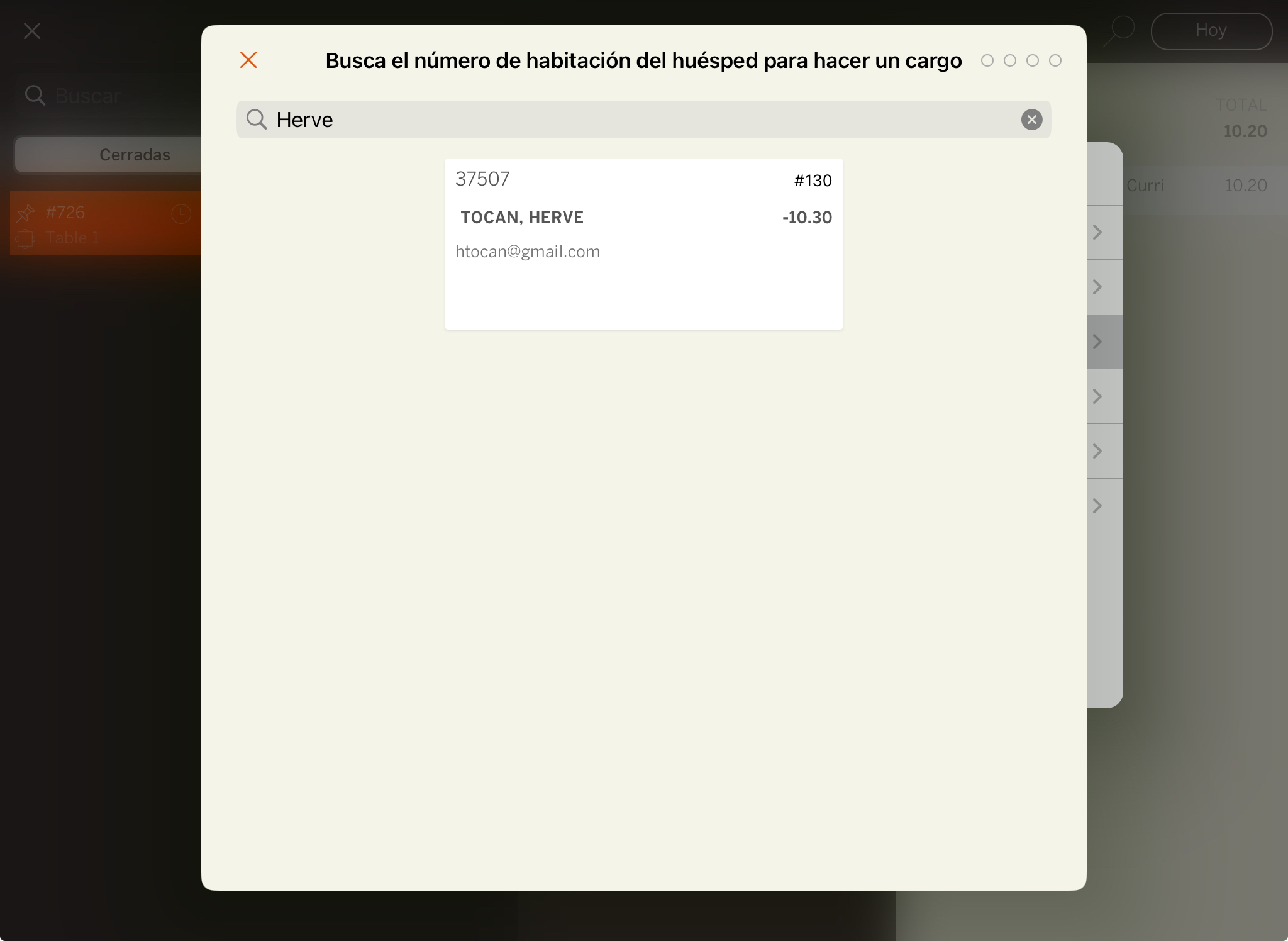
5. Si vous avez activé Signature charge chambre : demandez au client de signer et cliquez sur .
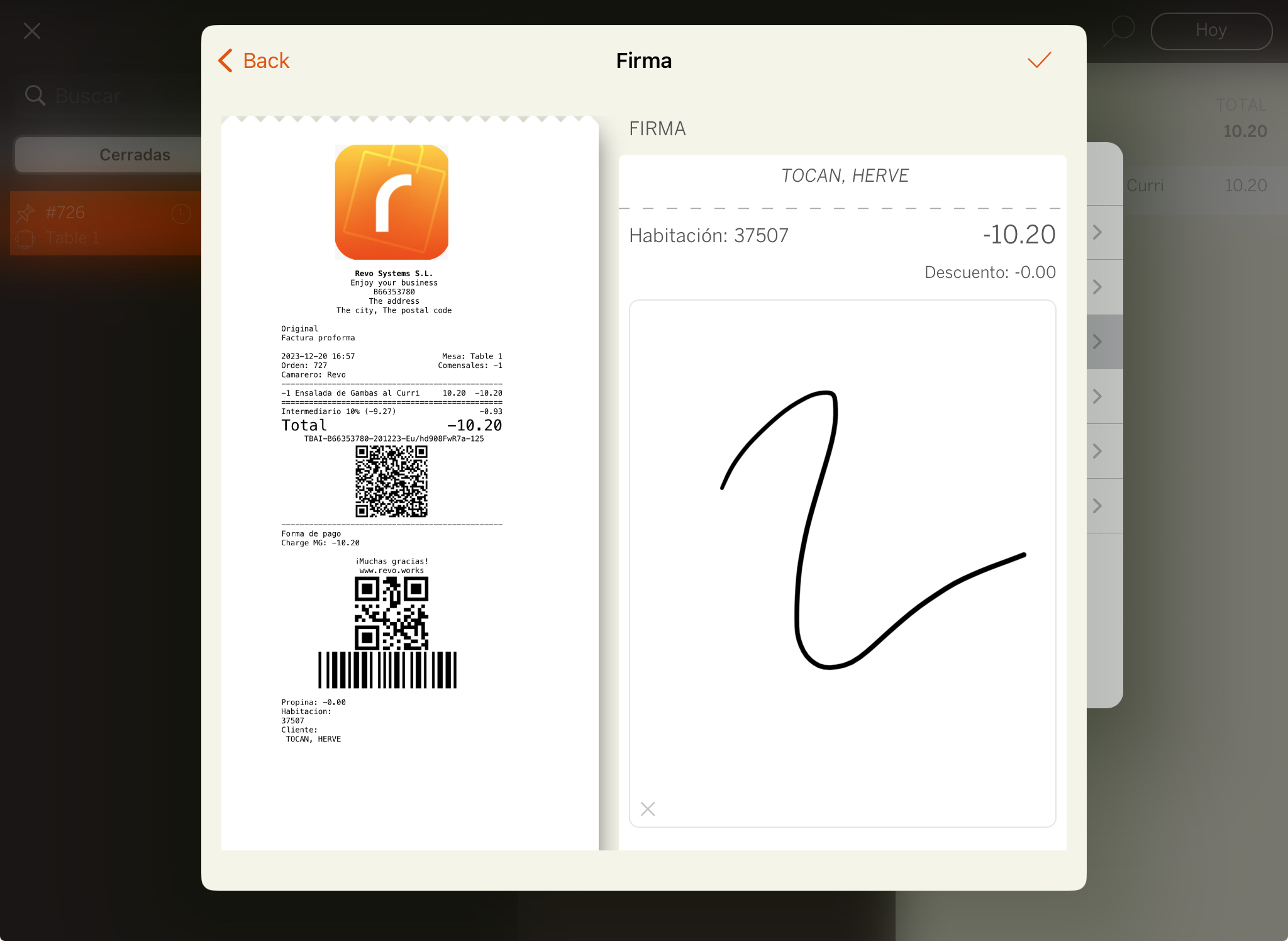
6. Le ticket s’imprimera ou le système vous demandera si vous souhaitez l’imprimer.